Honeywell control device что это
Сканеры под торговой маркой Eclipse производит фирма Honeywell (бывшая Metrologic).
Взаимодействие со сканером в 1С возможно только посредством внешнего события, которое генерирует сканер с интерфейсом RS-232 (последовательного порта или COM-порта). Таким образом, в USB-сканерах требуется эмуляция COM-порта.
Порядок подключения сканера и перевод в режим эмуляции COM-порта:
1. Подключаем сканеры. ОС Windows автоматически определит устройство и установит драйверы, обеспечивающие работу устройства через USB интерфейс. Проверить работоспособность устройства можно, открыв «Блокнот» и отсканировав любой штрих-код.
2. Для перевода сканера в режим эмуляции COM-порта необходимо в файле программирования сканера отсканировать штрих-код «USB Serial Emulation» (может также называться: USB Com порт, Enable Uni-Directional USB Serial Emulation Mode). После считывания штрих-кода Windows опознает сканер как неизвестное устройство и предложит автоматическую установку.
3. Запустить диспетчер устройств - сканер будет в виде неизвестное устройство (знак вопроса в желтом круге или устройство с восклицательным знаком). Вызвать контекстное меню для нового элемента (щелчком правой кнопкой мыши), выбрать пункт «Обновить драйвер…». После этого операционная система запросит драйвер для нового устройства. Укажите путь к драйверам.
4. Номер сом порта увидите в диспетчере устройств - порты сом.
В общем, все довольно просто.
Но я сам после десятого раза открытия страниц 14-2 15-1 инструкций и каждый раз забывая, что нужно насканировать, чтобы переключить сканер в режим com соединения, решил сделать себе инструкцию.
Сканируем их по очереди кроме bi (нужно выбрать Enable Uni-Directional USB Serial Emulation Mode).
Если хотите переключить сканер в режим клавиатуры, то отсканируйте только первые 3 штрих-кода.
Для перевода сканера в режим эмуляции COM-порта необходимо в «Инструкции программирования сканера» отсканировать штрих-код «USB Serial Emulation» (может также называться: USB Com порт, Enable Uni-Directional USB Serial Emulation Mode).
Подключить сканер к 1С можно с помощью компоненты 1С сканер ШК или драйверов АТОЛ.
АТОЛ драйвера удобны, но последние версии платные и имеют десятисекундную задержку. Поэтому нужно искать старые дрова и обработку обслуживания.
А последние драйвера 1С сканер отлично работают, так что можно использовать и их.
Honeywell control device что это

MD5: 46c1f9d35b51c51e3210c0af8c5ba987
Here is a step by step manual guide for Honeywell Control Device software installation process on Windows 7 / 8 / 8.1 / 10 / Vista / XP.
1 Download HSM USB Serial Driver r1.12.zip file for Windows 7 / 8 / 8.1 / 10 / Vista / XP, save and unpack it if needed.
2 Switch on your new ports hardware.
3 Right click on the My computer icon and push Properties tab then. Choose Hardware tab. Click on Device Manager button.
4 Find your Honeywell Control Device device in the list and press double click on the ports device. Click Reinstall driver button.
5 Choose Install from the specific location and click on the Browse button. Click on the Next and Finish button after that to complete the installation process.
6 After these steps, you should see Honeywell Control Device device in Windows peripheral manager.
Сканеры Honeywell - прошивка и настройка

Материал рассчитан на пользователей владеющих основами работы сканеров штрих-кода другого производителя, но на практике не сталкивавшихся со сканерами производства Honeywell. Для работы со сканером требуется скачать утилиту EZConfig-Scanning и актуальную стабильную прошивку (firmware).
Работа с сайтом Honeywell
Сайт огромный - в нем легко потеряться, а найти нужную информацию довольно затруднительно, поэтому несколько советов:
1. Работаем только с английской (EN) версией сайта, остальные версии сайта от лукавого.
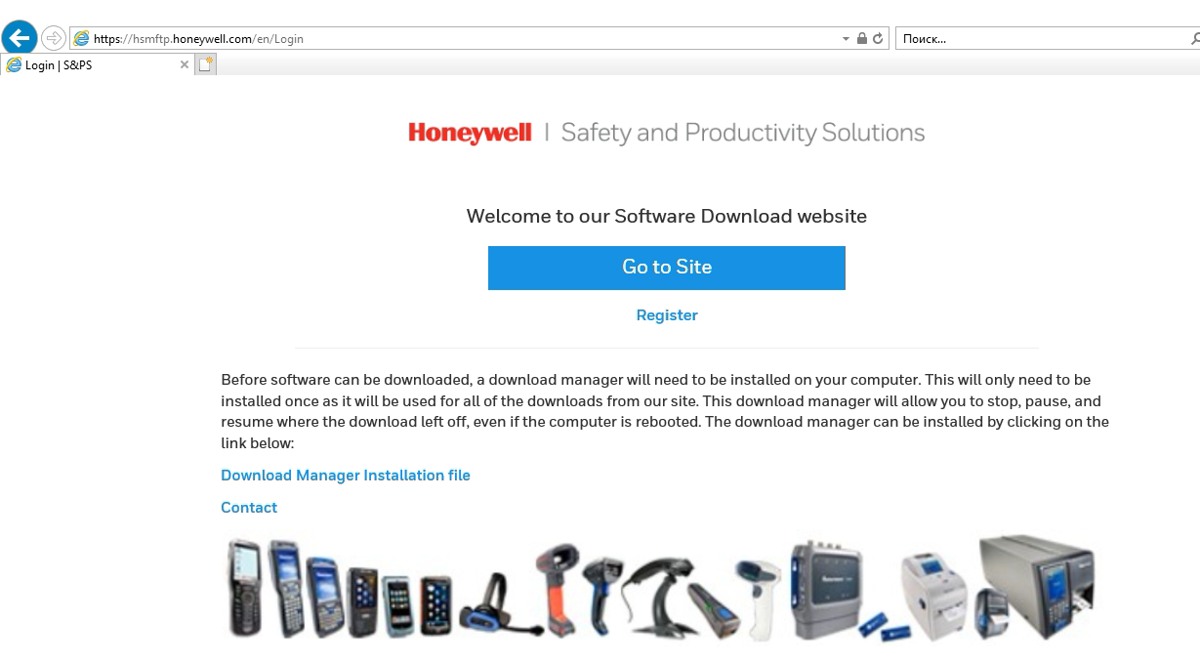
В зависимости от наличия регистрации - или сразу заходим на ftp-сервер под своим логином и паролем, или создаем нового пользователя.
3. Вариантов регистраций на сайте много - каждая под свои задачи, нас интересует регистрация для ftp-сервера, поэтому регистрируемся непосредственно на ftp-сервере, возможно и аккаунты другого назначения дают допуск для скачивания на ftp-сервере - не проверялось.
4. ftp-сервер имеет классическую структуру, поэтому проблем с поиском нужных файлов не возникнет, для примера приводим скриншот скачивания актуальной прошивки для сканера Youjie HF600.
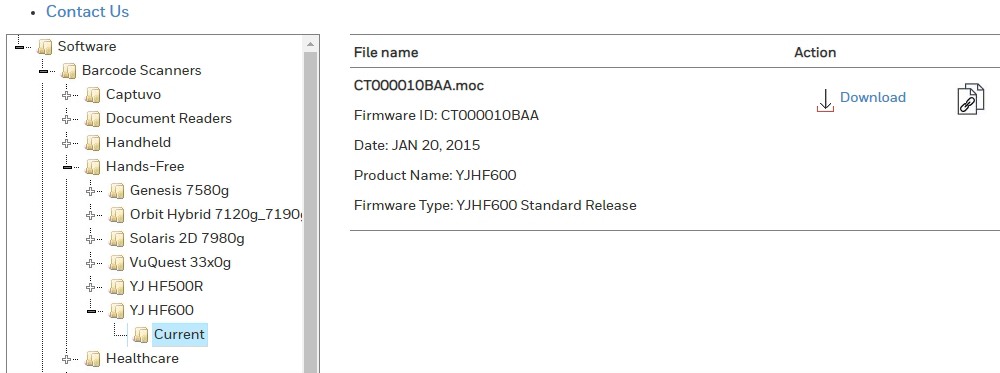
Как можно увидеть - актуальная прошивка для сканера Youjie HF600 имеет >
Там же скачиваем утилиту для работы со сканерами Honeywell - EZConfig-Scanning, в нашем случае 4.5.35
Подключение сканера к утилите EZConfig-Scanning
На счет всех компьютеров не могу сказать, но на тех компьютерах, которые имелись в распоряжении - EZConfig-Scanning запускался с проблемами. Это доставляет некоторые неудобства, но другого софта для работы со сканером Youjie HF600 нет. Стабильнее всего работает EZConfig-Scanning v4_IE в связке с Internet Explorer 11 - именно эту связку мы и будем рассматривать далее.
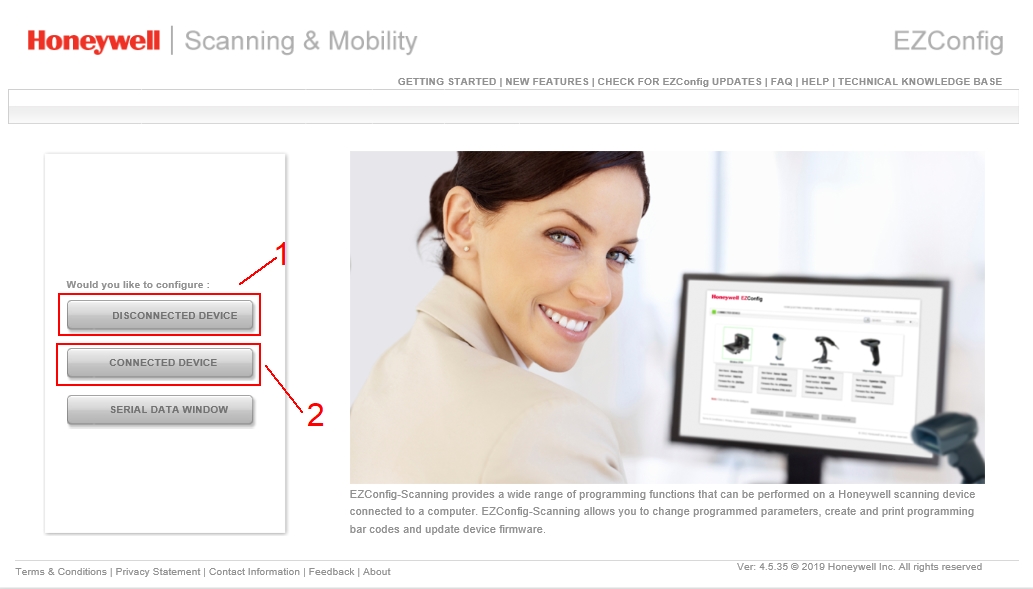
В утилите EZConfig-Scanning нас интересует работа без устройства (1) или работа с подключенным устройством (2).
Важно! Для более стабильной работы утилиты, настоятельно рекомендуется запускать ее от имени Администратора!
Вкладка Discоnnected device используется в том случае, если сканер отсутствует, но требуется генерировать конкретные штрих-коды для программирования требуемого сканера. Очень удобный инструмент для формирования листа программирующих штрих-кодов под свои задачи - остается только сканировать полученные штрих-коды и сканер запрограммирован.
Вкладка Соnnected device дает более широкие возможности, но для работы с ней требуется подключение сканера к компьютеру. Сразу отмечу, утилита не отличается стабильностью работы, не теряйте время на получение стабильного коннекта со сканером - скорее всего, программа так работает всегда. Возможно нижеприведенные советы имеют более красивое решение, но мы приведем более быстрые варианты получения результата.
Основные проблемы запуска утилиты EZConfig-Scanning и варианты решения
При старте выдается ошибка "Unable to connect to EZCloudPeripherals or EZCloudPeripherals service disconnected" или долго вращается бегунок "Connecting to EZCloudPeripherals service. " - отключаем интернет, после этого перезапускаем утилиту.
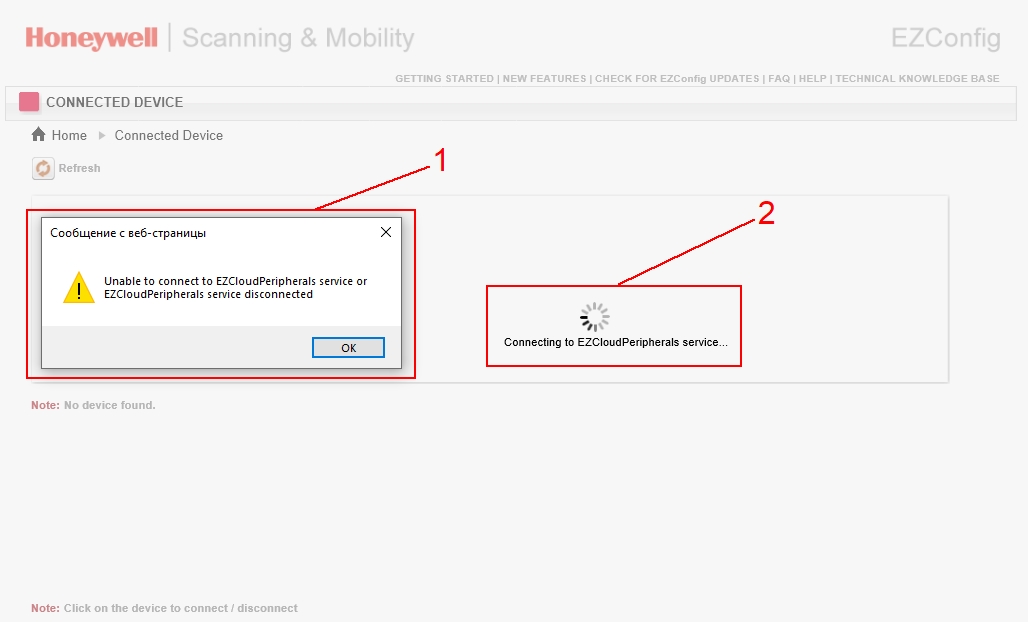
Если выдается предупреждение "Unable to connect to EZCloudPeripherals or EZCloudPeripherals service disconnected" (1) или слишком долго вращается бегунок "Connecting to EZCloudPeripherals service. " (2) - отключаем интернет.
Далее может возникнуть ситуация при которой оборудование не находится, несмотря на то, что сканер подключен к компьютеру - тут надо проявить настойчивость и нажимать кнопку "Refresh" до появления оборудования, пусть даже с ошибками.
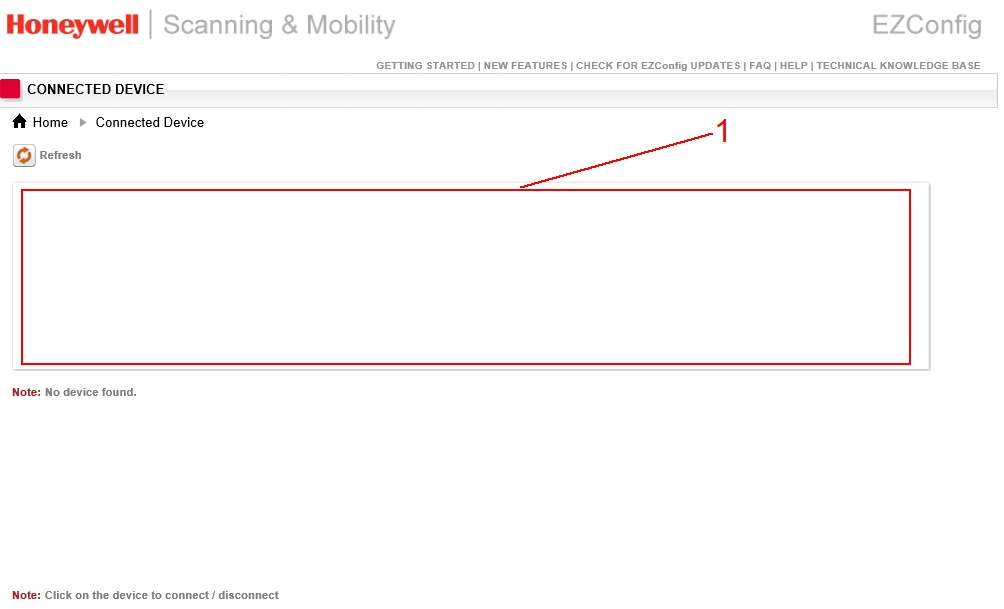
Окно с найденным оборудованием (1) пустое.
После того как сканер появился в окне найденного оборудования, прекращаем искать сканер по кнопке "Refresh" и многократным нажатием на значок сканера добиваемся зеленого цвета правильного коннекта
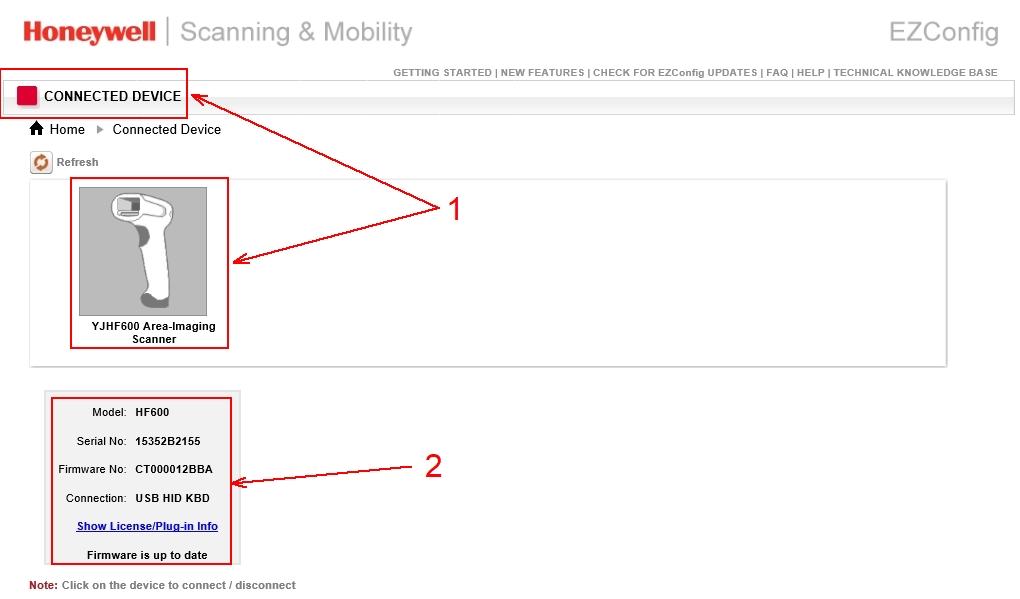
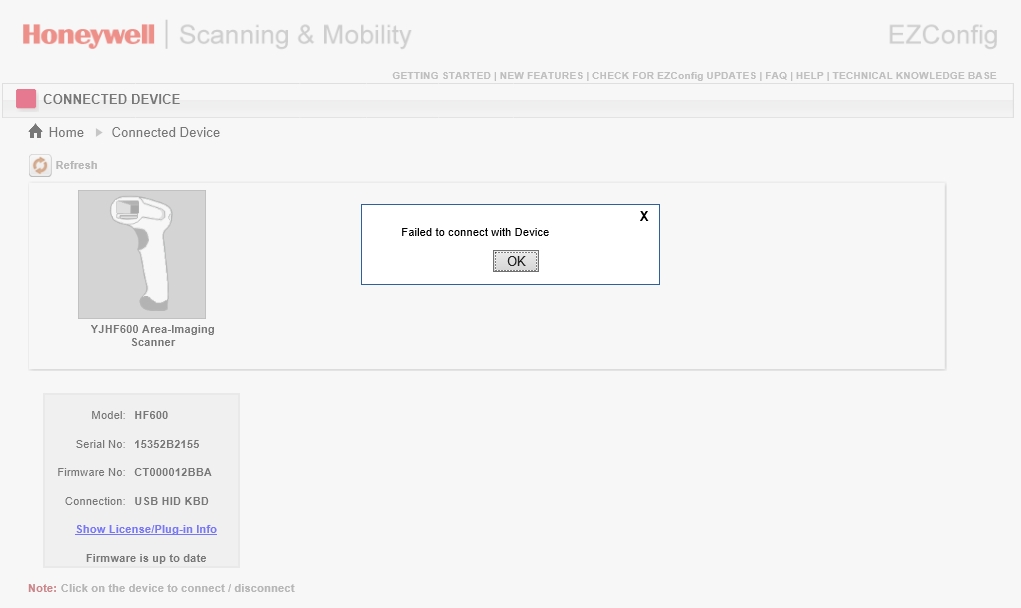
На эту ошибку не обращаем внимание - продолжаем попытки подключения сканера
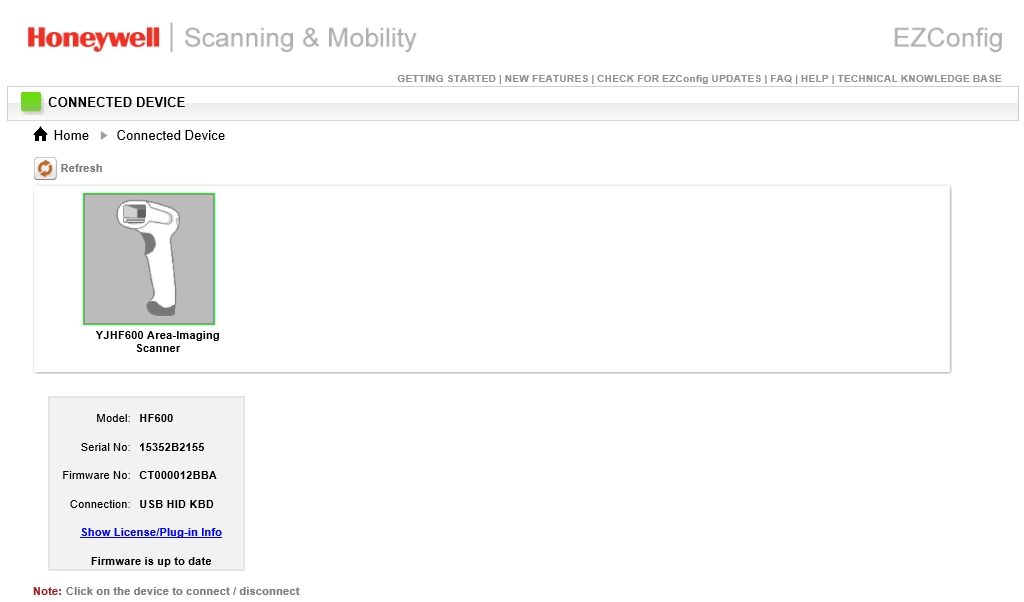
Работа с утилитой EZConfig-Scanning
Возможностей у утилиты EZConfig-Scanning с подключенным сканером довольно много, нас интересует только 3
- обновление прошивки
- сохранение настроек
- узнать текущие настройки сканера и их отличия от дефолтных.
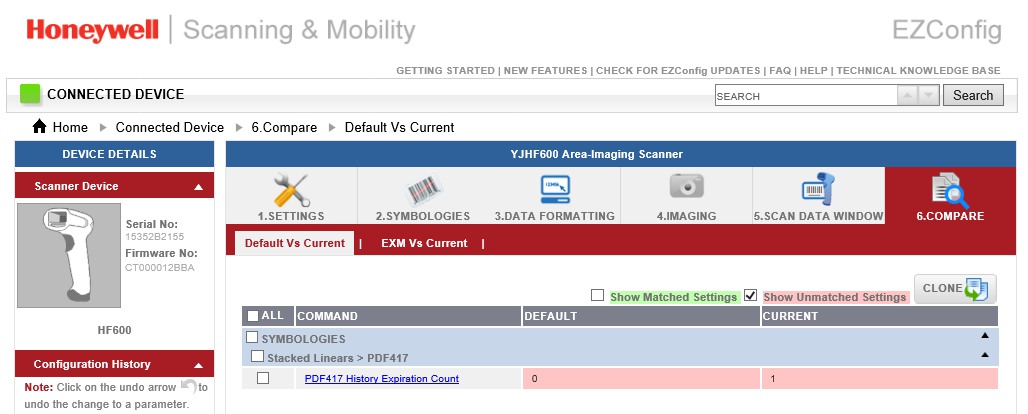
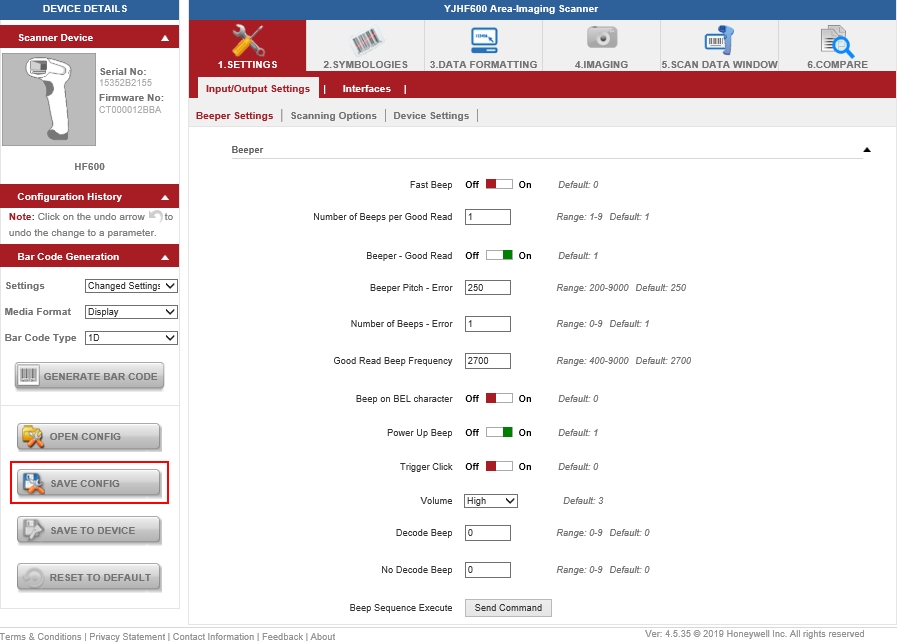
На вкладке 1.Setting можно не только посмотреть текущие настройки сканера, но и сохранить настройки, если они сильно отличаются от дефолтных.
Обновление прошивки сканера.
С сайта Honeywell скачиваем актуальную прошивку(firmware), устанавливаем коннект из утилиты EZConfig-Scanning со сканером и заходим на вкладку "Update Firmware"
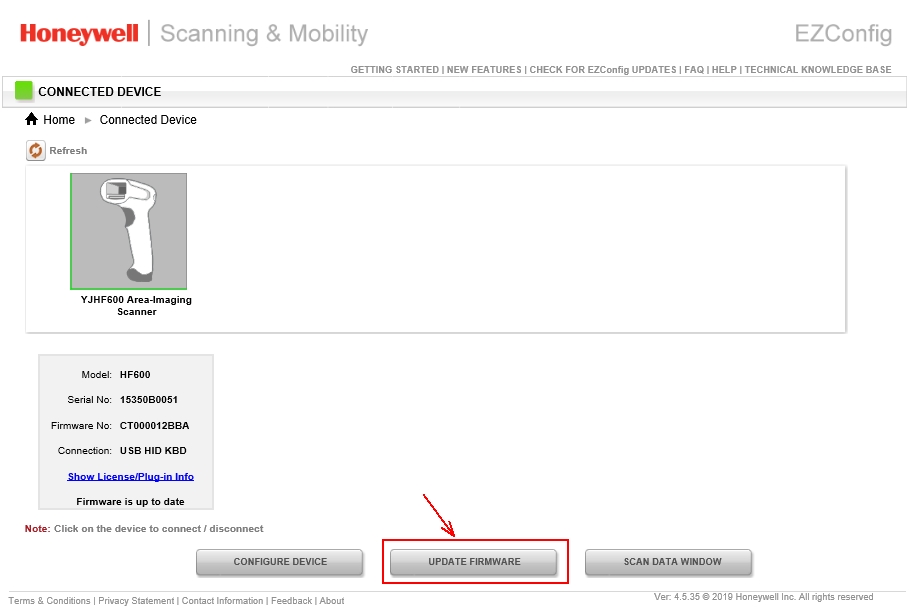
Для обновления ПО сканера заходим на вкладку Update Firmware
Указываем путь до требуемой прошивки и запускаем программирование сканера (Update Device).
Важно! Сканер прошивается довольно долго, после окончания вращения колесика загрузки, появляется надпись об обновлении ПО непосредственно на стороне сканера, надо обязательно дождаться исчезновения этой надписи (сканер после окончания программирования перезагрузится и издаст характерный писк)
Важно! Установка в сканер прошивки отличной от размещенной актуальной прошивки на сайте Honeywell производится только на свой страх и риск.
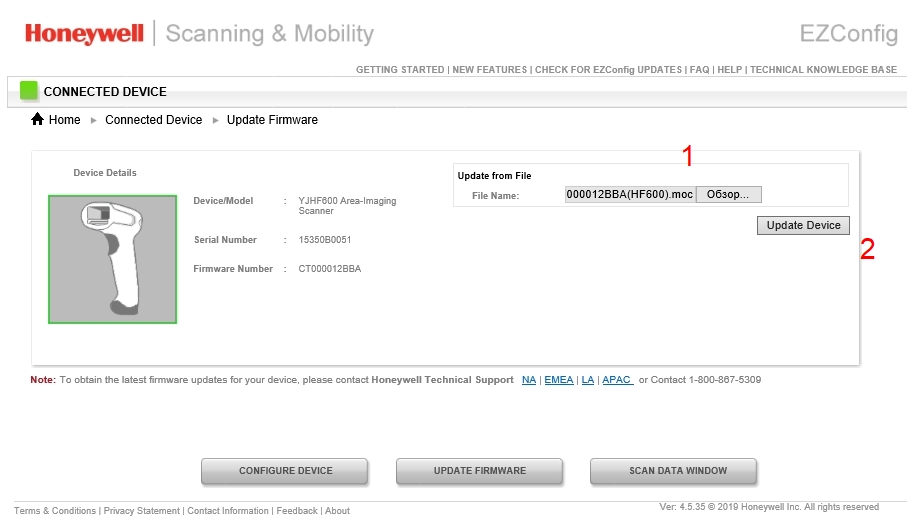
Загружаем файл прошивки (1) и начинаем процесс программирования (2), сканер не отключаем до момента его перезагрузки.
Honeywell control device что это


MD5: 46c1f9d35b51c51e3210c0af8c5ba987
Here is a step by step manual guide for Honeywell Control Device software installation process on Windows 7 / 8 / 8.1 / 10 / Vista / XP.
1 Download HSM USB Serial Driver r1.12.zip file for Windows 7 / 8 / 8.1 / 10 / Vista / XP, save and unpack it if needed.
2 Switch on your new ports hardware.
3 Right click on the My computer icon and push Properties tab then. Choose Hardware tab. Click on Device Manager button.
4 Find your Honeywell Control Device device in the list and press double click on the ports device. Click Reinstall driver button.
5 Choose Install from the specific location and click on the Browse button. Click on the Next and Finish button after that to complete the installation process.
6 After these steps, you should see Honeywell Control Device device in Windows peripheral manager.
| Model | PnpId | |
|---|---|---|
| 3800G Linear Imager | 2011-09-14 2.1.6.17 | USBCDCACM\VID_0536&PID_02EA |
| 3800G Linear Imager | 2011-09-14 2.1.6.17 | USB\VID_0536&PID_02EA |
| 4600r 2D Imager | 2011-09-14 2.1.6.17 | USBCDCACM\VID_0536&PID_04CA |
| 4600r 2D Imager | 2011-09-14 2.1.6.17 | USB\VID_0536&PID_04CA |
| 4800P 2D Imager | 2011-09-14 2.1.6.17 | USBCDCACM\VID_0536&PID_052A |
| 4800P 2D Imager | 2011-09-14 2.1.6.17 | USB\VID_0536&PID_052A |
| 4800dr Document Reader | 2011-09-14 2.1.6.17 | USBCDCACM\VID_0536&PID_04EA |
| 4800dr Document Reader | 2011-09-14 2.1.6.17 | USB\VID_0536&PID_04EA |
| 5110 Area Imager | 2011-09-14 2.1.6.17 | USBCDCACM\VID_0536&PID_032A |
| 5110 Area Imager | 2011-09-14 2.1.6.17 | USB\VID_0536&PID_032A |
| 5180 Area Imager | 2011-09-14 2.1.6.17 | USBCDCACM\VID_0536&PID_030A |
| 5180 Area Imager | 2011-09-14 2.1.6.17 | USB\VID_0536&PID_030A |
| Honeywell Access Point | 2011-09-14 2.1.6.17 | USBCDCACM\VID_0C2E&PID_094A |
| Honeywell Access Point | 2011-09-14 2.1.6.17 | USBCDCACM\VID_0C2E&PID_0954&MI_00 |
| Honeywell Access Point | 2011-09-14 2.1.6.17 | USB\VID_0C2E&PID_094A |
| Honeywell Access Point | 2011-09-14 2.1.6.17 | USB\VID_0C2E&PID_0954&MI_00 |
| Honeywell Bidirectional Device | 2011-09-14 2.1.6.17 | USBCDCACM\VID_0C2E&PID_0720 |
| Honeywell Bidirectional Device | 2011-09-14 2.1.6.17 | USBCDCACM\VID_0C2E&PID_0730&MI_00 |
| Honeywell Bidirectional Device | 2011-09-14 2.1.6.17 | USBCDCACM\VID_0C2E&PID_0731&MI_00 |
| Honeywell Bidirectional Device | 2011-09-14 2.1.6.17 | USB\VID_0C2E&PID_0720 |
| Honeywell Bidirectional Device | 2011-09-14 2.1.6.17 | USB\VID_0C2E&PID_0730&MI_00 |
| Honeywell Bidirectional Device | 2011-09-14 2.1.6.17 | USB\VID_0C2E&PID_0731&MI_00 |
| Honeywell Control Device | 2010-09-14 2.1.6.17 | honeywell_enum_control |
| Honeywell N5600 Area-Imaging Engine | 2011-09-14 2.1.6.17 | USBCDCACM\VID_0C2E&PID_096A |
| Honeywell N5600 Area-Imaging Engine | 2011-09-14 2.1.6.17 | USB\VID_0C2E&PID_096A |
| Honeywell Unidirectional Device | 2011-09-14 2.1.6.17 | USBCDCACM\VID_0C2E&PID_0700 |
| Honeywell Unidirectional Device | 2011-09-14 2.1.6.17 | USB\VID_0C2E&PID_0700 |
| Hyperion 1300g | 2011-09-14 2.1.6.17 | USBCDCACM\VID_0C2E&PID_0B0A&MI_00 |
| Hyperion 1300g | 2011-09-14 2.1.6.17 | USBCDCACM\VID_0C2E&PID_0B14 |
| Hyperion 1300g | 2011-09-14 2.1.6.17 | USB\VID_0C2E&PID_0B0A&MI_00 |
| Hyperion 1300g | 2011-09-14 2.1.6.17 | USB\VID_0C2E&PID_0B14 |
| IT2020 Cordless Base | 2011-09-14 2.1.6.17 | USBCDCACM\VID_0536&PID_026A |
| IT2020 Cordless Base | 2011-09-14 2.1.6.17 | USB\VID_0536&PID_026A |
| IT4200 Area Imager | 2011-09-14 2.1.6.17 | USBCDCACM\VID_0536&PID_028A |
| IT4200 Area Imager | 2011-09-14 2.1.6.17 | USB\VID_0536&PID_028A |
| IT4600 Area Imager | 2011-09-14 2.1.6.17 | USBCDCACM\VID_0536&PID_020A |
| IT4600 Area Imager | 2011-09-14 2.1.6.17 | USB\VID_0536&PID_020A |
| IT4800 Area Imager | 2011-09-14 2.1.6.17 | USBCDCACM\VID_0536&PID_01CA |
| IT4800 Area Imager | 2011-09-14 2.1.6.17 | USB\VID_0536&PID_01CA |
| IT5800 Linear Imager | 2011-09-14 2.1.6.17 | USBCDCACM\VID_0536&PID_018A |
| IT5800 Linear Imager | 2011-09-14 2.1.6.17 | USB\VID_0536&PID_018A |
| QC890 Verifier | 2011-09-14 2.1.6.17 | USBCDCACM\VID_0536&PID_02CA |
| QC890 Verifier | 2011-09-14 2.1.6.17 | USB\VID_0536&PID_02CA |
| Voyager 1200 | 2011-09-14 2.1.6.17 | USBCDCACM\VID_0C2E&PID_0A0A&MI_00 |
| Voyager 1200 | 2011-09-14 2.1.6.17 | USBCDCACM\VID_0C2E&PID_0A14 |
| Voyager 1200 | 2011-09-14 2.1.6.17 | USB\VID_0C2E&PID_0A0A&MI_00 |
| Voyager 1200 | 2011-09-14 2.1.6.17 | USB\VID_0C2E&PID_0A14 |
| Voyager-1250 | 2011-09-14 2.1.6.17 | USBCDCACM\VID_0C2E&PID_0B4A&MI_00 |
| Voyager-1250 | 2011-09-14 2.1.6.17 | USBCDCACM\VID_0C2E&PID_0B54 |
| Voyager-1250 | 2011-09-14 2.1.6.17 | USB\VID_0C2E&PID_0B4A&MI_00 |
| Voyager-1250 | 2011-09-14 2.1.6.17 | USB\VID_0C2E&PID_0B54 |
| Voyager-CCB00 | 2011-09-14 2.1.6.17 | USBCDCACM\VID_0C2E&PID_0A2A&MI_00 |
| Voyager-CCB00 | 2011-09-14 2.1.6.17 | USBCDCACM\VID_0C2E&PID_0A34 |
| Voyager-CCB00 | 2011-09-14 2.1.6.17 | USB\VID_0C2E&PID_0A2A&MI_00 |
| Voyager-CCB00 | 2011-09-14 2.1.6.17 | USB\VID_0C2E&PID_0A34 |
| Vuquest 3310 Area-Imaging Scanner | 2011-09-14 2.1.6.17 | USBCDCACM\VID_0C2E&PID_0B6A&MI_00 |
| Vuquest 3310 Area-Imaging Scanner | 2011-09-14 2.1.6.17 | USBCDCACM\VID_0C2E&PID_0B74 |
| Vuquest 3310 Area-Imaging Scanner | 2011-09-14 2.1.6.17 | USB\VID_0C2E&PID_0B6A&MI_00 |
| Vuquest 3310 Area-Imaging Scanner | 2011-09-14 2.1.6.17 | USB\VID_0C2E&PID_0B74 |
| Xenon 1500 Area-Imaging Scanner | 2011-09-14 2.1.6.17 | USBCDCACM\VID_0C2E&PID_098A |
| Xenon 1500 Area-Imaging Scanner | 2011-09-14 2.1.6.17 | USBCDCACM\VID_0C2E&PID_0994&MI_00 |
| Xenon 1500 Area-Imaging Scanner | 2011-09-14 2.1.6.17 | USB\VID_0C2E&PID_098A |
| Xenon 1500 Area-Imaging Scanner | 2011-09-14 2.1.6.17 | USB\VID_0C2E&PID_0994&MI_00 |
| Xenon 1900 Area-Imaging Scanner | 2011-09-14 2.1.6.17 | USBCDCACM\VID_0C2E&PID_090A |
| Xenon 1900 Area-Imaging Scanner | 2011-09-14 2.1.6.17 | USBCDCACM\VID_0C2E&PID_0914&MI_00 |
| Xenon 1900 Area-Imaging Scanner | 2011-09-14 2.1.6.17 | USB\VID_0C2E&PID_090A |
| Xenon 1900 Area-Imaging Scanner | 2011-09-14 2.1.6.17 | USB\VID_0C2E&PID_0914&MI_00 |
| Xenon 1902 Wireless Area-Imaging Scanner | 2011-09-14 2.1.6.17 | USBCDCACM\VID_0C2E&PID_092A |
| Xenon 1902 Wireless Area-Imaging Scanner | 2011-09-14 2.1.6.17 | USBCDCACM\VID_0C2E&PID_0934&MI_00 |
| Xenon 1902 Wireless Area-Imaging Scanner | 2011-09-14 2.1.6.17 | USB\VID_0C2E&PID_092A |
| Xenon 1902 Wireless Area-Imaging Scanner | 2011-09-14 2.1.6.17 | USB\VID_0C2E&PID_0934&MI_00 |
This HSM USB Serial Driver r1.12.zip file has a zip extension and created for such operating systems as: Windows 7 / 8 / 8.1 / 10 / Vista / XP. This software is suitable for 5110 Area Imager, IT2020 Cordless Base, Voyager-CCB00. It is available to install for models from manufacturers such as Honeywell and others. This ports HSM USB Serial Driver r1.12.zip file belongs to this categories: Ports, Usb, and has a 4.17 MB filesize.
Honeywell control device что это


MD5: 46c1f9d35b51c51e3210c0af8c5ba987
Ниже представлен пошаговый план действий для установки драйверов для Honeywell Bidirectional Device под Windows 7 / 8 / 8.1 / 10 / Vista / XP.
1 Скачайте файл HSM USB Serial Driver r1.12.zip для Windows 7 / 8 / 8.1 / 10 / Vista / XP, сохраните и разархивируйте, если необходимо.
2 Подключите требуемое устройство, например ports.
3 Нажмите правой кнопкой мыши на иконке "Мой компьютер", затем на пункт меню "Свойства". Выберите закладку "Оборудование". Нажмите на кнопку "Диспетчер устройств".
4 Найдите ваше устройство Honeywell Bidirectional Device в списке и затем сделайте двойной клик на вашем устройстве ports. Нажмите на кнопку "Переустановить драйвер".
5 Выберите "Установить из другого источника", затем на кнопку "Выбрать". Нажмите на кнопку "Далее" и "Завершить", чтобы закончить процесс установки.
6 После выполнения этих шагов вы должны увидеть устройство Honeywell Bidirectional Device в списке периферийных устройств.
| Устройство | Дата и версия | PnpID |
|---|---|---|
| 3800G Linear Imager | 2011-09-14 2.1.6.17 | USBCDCACM\VID_0536&PID_02EA |
| 3800G Linear Imager | 2011-09-14 2.1.6.17 | USB\VID_0536&PID_02EA |
| 4600r 2D Imager | 2011-09-14 2.1.6.17 | USBCDCACM\VID_0536&PID_04CA |
| 4600r 2D Imager | 2011-09-14 2.1.6.17 | USB\VID_0536&PID_04CA |
| 4800P 2D Imager | 2011-09-14 2.1.6.17 | USBCDCACM\VID_0536&PID_052A |
| 4800P 2D Imager | 2011-09-14 2.1.6.17 | USB\VID_0536&PID_052A |
| 4800dr Document Reader | 2011-09-14 2.1.6.17 | USBCDCACM\VID_0536&PID_04EA |
| 4800dr Document Reader | 2011-09-14 2.1.6.17 | USB\VID_0536&PID_04EA |
| 5110 Area Imager | 2011-09-14 2.1.6.17 | USBCDCACM\VID_0536&PID_032A |
| 5110 Area Imager | 2011-09-14 2.1.6.17 | USB\VID_0536&PID_032A |
| 5180 Area Imager | 2011-09-14 2.1.6.17 | USBCDCACM\VID_0536&PID_030A |
| 5180 Area Imager | 2011-09-14 2.1.6.17 | USB\VID_0536&PID_030A |
| Honeywell Access Point | 2011-09-14 2.1.6.17 | USBCDCACM\VID_0C2E&PID_094A |
| Honeywell Access Point | 2011-09-14 2.1.6.17 | USBCDCACM\VID_0C2E&PID_0954&MI_00 |
| Honeywell Access Point | 2011-09-14 2.1.6.17 | USB\VID_0C2E&PID_094A |
| Honeywell Access Point | 2011-09-14 2.1.6.17 | USB\VID_0C2E&PID_0954&MI_00 |
| Honeywell Bidirectional Device | 2011-09-14 2.1.6.17 | USBCDCACM\VID_0C2E&PID_0720 |
| Honeywell Bidirectional Device | 2011-09-14 2.1.6.17 | USBCDCACM\VID_0C2E&PID_0730&MI_00 |
| Honeywell Bidirectional Device | 2011-09-14 2.1.6.17 | USBCDCACM\VID_0C2E&PID_0731&MI_00 |
| Honeywell Bidirectional Device | 2011-09-14 2.1.6.17 | USB\VID_0C2E&PID_0720 |
| Honeywell Bidirectional Device | 2011-09-14 2.1.6.17 | USB\VID_0C2E&PID_0730&MI_00 |
| Honeywell Bidirectional Device | 2011-09-14 2.1.6.17 | USB\VID_0C2E&PID_0731&MI_00 |
| Honeywell Control Device | 2010-09-14 2.1.6.17 | honeywell_enum_control |
| Honeywell N5600 Area-Imaging Engine | 2011-09-14 2.1.6.17 | USBCDCACM\VID_0C2E&PID_096A |
| Honeywell N5600 Area-Imaging Engine | 2011-09-14 2.1.6.17 | USB\VID_0C2E&PID_096A |
| Honeywell Unidirectional Device | 2011-09-14 2.1.6.17 | USBCDCACM\VID_0C2E&PID_0700 |
| Honeywell Unidirectional Device | 2011-09-14 2.1.6.17 | USB\VID_0C2E&PID_0700 |
| Hyperion 1300g | 2011-09-14 2.1.6.17 | USBCDCACM\VID_0C2E&PID_0B0A&MI_00 |
| Hyperion 1300g | 2011-09-14 2.1.6.17 | USBCDCACM\VID_0C2E&PID_0B14 |
| Hyperion 1300g | 2011-09-14 2.1.6.17 | USB\VID_0C2E&PID_0B0A&MI_00 |
| Hyperion 1300g | 2011-09-14 2.1.6.17 | USB\VID_0C2E&PID_0B14 |
| IT2020 Cordless Base | 2011-09-14 2.1.6.17 | USBCDCACM\VID_0536&PID_026A |
| IT2020 Cordless Base | 2011-09-14 2.1.6.17 | USB\VID_0536&PID_026A |
| IT4200 Area Imager | 2011-09-14 2.1.6.17 | USBCDCACM\VID_0536&PID_028A |
| IT4200 Area Imager | 2011-09-14 2.1.6.17 | USB\VID_0536&PID_028A |
| IT4600 Area Imager | 2011-09-14 2.1.6.17 | USBCDCACM\VID_0536&PID_020A |
| IT4600 Area Imager | 2011-09-14 2.1.6.17 | USB\VID_0536&PID_020A |
| IT4800 Area Imager | 2011-09-14 2.1.6.17 | USBCDCACM\VID_0536&PID_01CA |
| IT4800 Area Imager | 2011-09-14 2.1.6.17 | USB\VID_0536&PID_01CA |
| IT5800 Linear Imager | 2011-09-14 2.1.6.17 | USBCDCACM\VID_0536&PID_018A |
| IT5800 Linear Imager | 2011-09-14 2.1.6.17 | USB\VID_0536&PID_018A |
| QC890 Verifier | 2011-09-14 2.1.6.17 | USBCDCACM\VID_0536&PID_02CA |
| QC890 Verifier | 2011-09-14 2.1.6.17 | USB\VID_0536&PID_02CA |
| Voyager 1200 | 2011-09-14 2.1.6.17 | USBCDCACM\VID_0C2E&PID_0A0A&MI_00 |
| Voyager 1200 | 2011-09-14 2.1.6.17 | USBCDCACM\VID_0C2E&PID_0A14 |
| Voyager 1200 | 2011-09-14 2.1.6.17 | USB\VID_0C2E&PID_0A0A&MI_00 |
| Voyager 1200 | 2011-09-14 2.1.6.17 | USB\VID_0C2E&PID_0A14 |
| Voyager-1250 | 2011-09-14 2.1.6.17 | USBCDCACM\VID_0C2E&PID_0B4A&MI_00 |
| Voyager-1250 | 2011-09-14 2.1.6.17 | USBCDCACM\VID_0C2E&PID_0B54 |
| Voyager-1250 | 2011-09-14 2.1.6.17 | USB\VID_0C2E&PID_0B4A&MI_00 |
| Voyager-1250 | 2011-09-14 2.1.6.17 | USB\VID_0C2E&PID_0B54 |
| Voyager-CCB00 | 2011-09-14 2.1.6.17 | USBCDCACM\VID_0C2E&PID_0A2A&MI_00 |
| Voyager-CCB00 | 2011-09-14 2.1.6.17 | USBCDCACM\VID_0C2E&PID_0A34 |
| Voyager-CCB00 | 2011-09-14 2.1.6.17 | USB\VID_0C2E&PID_0A2A&MI_00 |
| Voyager-CCB00 | 2011-09-14 2.1.6.17 | USB\VID_0C2E&PID_0A34 |
| Vuquest 3310 Area-Imaging Scanner | 2011-09-14 2.1.6.17 | USBCDCACM\VID_0C2E&PID_0B6A&MI_00 |
| Vuquest 3310 Area-Imaging Scanner | 2011-09-14 2.1.6.17 | USBCDCACM\VID_0C2E&PID_0B74 |
| Vuquest 3310 Area-Imaging Scanner | 2011-09-14 2.1.6.17 | USB\VID_0C2E&PID_0B6A&MI_00 |
| Vuquest 3310 Area-Imaging Scanner | 2011-09-14 2.1.6.17 | USB\VID_0C2E&PID_0B74 |
| Xenon 1500 Area-Imaging Scanner | 2011-09-14 2.1.6.17 | USBCDCACM\VID_0C2E&PID_098A |
| Xenon 1500 Area-Imaging Scanner | 2011-09-14 2.1.6.17 | USBCDCACM\VID_0C2E&PID_0994&MI_00 |
| Xenon 1500 Area-Imaging Scanner | 2011-09-14 2.1.6.17 | USB\VID_0C2E&PID_098A |
| Xenon 1500 Area-Imaging Scanner | 2011-09-14 2.1.6.17 | USB\VID_0C2E&PID_0994&MI_00 |
| Xenon 1900 Area-Imaging Scanner | 2011-09-14 2.1.6.17 | USBCDCACM\VID_0C2E&PID_090A |
| Xenon 1900 Area-Imaging Scanner | 2011-09-14 2.1.6.17 | USBCDCACM\VID_0C2E&PID_0914&MI_00 |
| Xenon 1900 Area-Imaging Scanner | 2011-09-14 2.1.6.17 | USB\VID_0C2E&PID_090A |
| Xenon 1900 Area-Imaging Scanner | 2011-09-14 2.1.6.17 | USB\VID_0C2E&PID_0914&MI_00 |
| Xenon 1902 Wireless Area-Imaging Scanner | 2011-09-14 2.1.6.17 | USBCDCACM\VID_0C2E&PID_092A |
| Xenon 1902 Wireless Area-Imaging Scanner | 2011-09-14 2.1.6.17 | USBCDCACM\VID_0C2E&PID_0934&MI_00 |
| Xenon 1902 Wireless Area-Imaging Scanner | 2011-09-14 2.1.6.17 | USB\VID_0C2E&PID_092A |
| Xenon 1902 Wireless Area-Imaging Scanner | 2011-09-14 2.1.6.17 | USB\VID_0C2E&PID_0934&MI_00 |
Данный файл HSM USB Serial Driver r1.12.zip имеет расширение zip и был создан под следующие операционные системы: Windows 7 / 8 / 8.1 / 10 / Vista / XP. Представленное программное обеспечение предназначено для 5110 Area Imager, IT2020 Cordless Base, Voyager-CCB00. Оно доступно для установки для моделей от производителя Honeywell и его аналогов. Исходный файл ports HSM USB Serial Driver r1.12.zip входит в категории: Ports, Usb и имеет размер 4.17 MB.

Читайте также:
